Ndị China DU Battery Saver, nke a na-ewere dị ka ngwa njikwa batrị Android kacha mma, akwụsịla ịrụ ọrụ na Ụlọ Ahịa Google Play n'ihi mmachibido iwu China nke gọọmentị India nyere na nso nso a. N'ihi ya, ọ bụrụ na ị na-eji ngwa a, ọ dị mkpa ka ịgbanwee gaa na ndị ọzọ ya ugbu a. Ọbụlagodi na ngwa ahụ na-arụ ọrụ, ọ gaghị enweta mmelite ọ bụla wee kwụsị ịrụ ọrụ mgbe ụbọchị ole na ole gachara.
Ọ dị mma ịmara na ugbu a enwere ọtụtụ ngwa nchekwa batrị dị maka gam akporo nke enwere ike iji karịa DU Battery Saver. Ma ụfọdụ n'ime ngwa ndị a, dị ka Greenify na Servicely, na-enye atụmatụ dị mma karịa ndị ahụ amachibidoro.
Ndepụta nke ụzọ 10 kacha mma iji chekwaa na bulite batrị Android
Yabụ, ebe a, anyị ga-ekekọrịta ndepụta kacha mma DU Battery Saver uzo ozo. Ị nwere ike iji nke ọ bụla n'ime ngwa ndị a ịgbatị ndụ batrị ekwentị gị.
1. Ọfọn
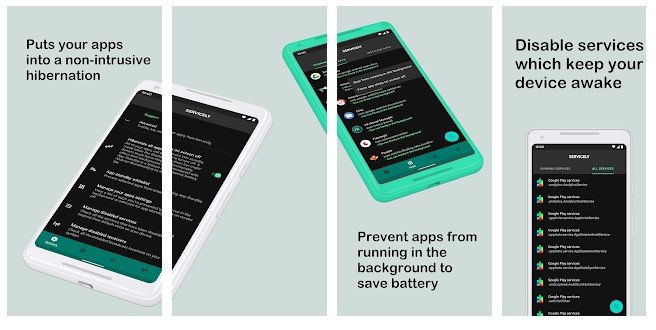
Servicely bụ ngwa gam akporo nke na-enye ndị ọrụ ohere ijikwa ọrụ sistemu wee gbanyụọ ya iji chekwaa batrị. Ngwa ahụ na-arụ ọrụ site n'ịchọpụta ọrụ na-eri oke ike ma gbanyụọ ya mgbe ọ bụchaghị, na-echekwa ike yana melite ndụ batrị. Ngwa ahụ nwere interface dị mfe ma dị mfe iji, yana dakọtara na ọtụtụ ụdị sistemụ Android.
Atụmatụ nke ngwa nchekwa batrị ( Ọfọn )
Ngwa ọrụ na-enye ọtụtụ atụmatụ dị mma gụnyere:
- Jikwaa ọrụ sistemụ: Ngwa ahụ na-enye gị ohere gbanyụọ ọrụ ndị na-adịghị mkpa yana ndị na-eri oke ike.
- Ntọala Omenala: Na-enye ndị ọrụ ohere ịhazi ntọala nchekwa ike masịrị ha, gụnyere ọrụ ha ga-agbanyụ yana omume ha ga-eme.
- Welie ndụ batrị: Ngwa ahụ na-enyere aka ịkwalite ndụ batrị nke ukwuu site na gbanyụọ ọrụ na-eri oke ike.
- Njikwa dị elu: Na-enye ndị ọrụ ohere ịkọwapụta njikwa dị elu maka njikwa onwe, dị ka mgbe a ga-arụ ọrụ yana ihe omume ha chọrọ ime.
- Interface Onye Ọrụ Dị Mfe: Ngwa ahụ nwere interface enyi na enyi dị mfe, nke na-eme ka ọ dabara maka ndị ọrụ niile, ọbụlagodi ndị mbido.
- N'efu na enweghị mgbasa ozi: Ngwa a bụ n'efu na enweghị mgbasa ozi na-akpasu iwe.
Yabụ, ọ bụrụ na ị nwere ngwaọrụ gam akporo gbanyere mkpọrọgwụ, ma ị na-achọ ngwa iji gbochie ngwa ndị ọzọ na-agba ọsọ na ndabere, mgbe ahụ Servicely nwere ike ịbụ nhọrọ kacha mma maka gị.
2.Greenify
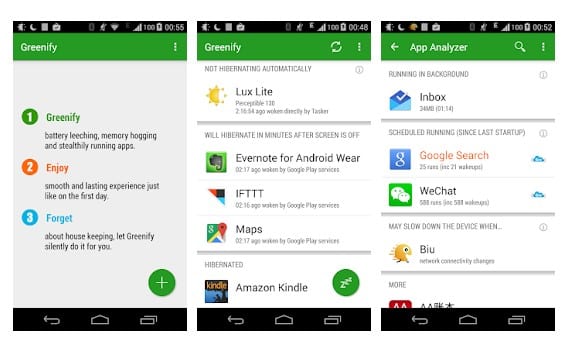
Ọ dị mma, Greenify yiri Servicely ma a bịa na njirimara. Ngwa gam akporo na-enyere gị aka ịchọpụta ngwa na-adịghị mma ma tinye ha n'ime mkpuchi.
Greenify bụ ngwa gam akporo nke na-achọ ibelata oriri ike yana melite ndụ batrị. Ngwa ahụ na-agbanyụ ngwa gam akporo ike na-agụ n'azụ nwere ike imetụta arụmọrụ ngwaọrụ. Ngwa ahụ na-arụ ọrụ site na ịchọpụta ngwa na-agụ ike na-agbanyụ ya mgbe ọ bụchaghị, na-echekwa ike yana melite ndụ batrị. Ngwa ahụ nwere interface dị mfe ma dị mfe iji, yana dakọtara na ọtụtụ ụdị sistemụ Android.
Atụmatụ ngwa Greenify Ka ịchekwaa batrị:
Greenify nwere ọtụtụ atụmatụ dị mma gụnyere:
- Jikwaa ngwa Android: Ngwa ahụ na-enyere aka ịkwụsị ịgba ọsọ gam akporo ngwa na-eri oke ike n'azụ yana nwere ike imetụta arụmọrụ ngwaọrụ ahụ.
- Nkwalite ndụ batrị: Na-enye ndị ọrụ ohere imelite ndụ batrị nke ọma site na gbanyụọ ngwa ike na-agụ.
- Nchedo Nzuzo: Ngwa na-enyere aka ichedo nzuzo site na gbanyụọ ngwa ndabere nwere ike ịnakọta data nkeonwe na-enweghị ikike onye ọrụ.
- Ọnọdụ ihi ụra: Na-enye ndị ọrụ ohere ime ka ọnọdụ ụra kwụsị ngwa ngwa na-agba ọsọ kpamkpam mgbe ngwaọrụ anaghị eji, na-enyere aka ịchekwa ike.
- Interface Onye Ọrụ Dị Mfe: Ngwa ahụ nwere interface enyi na enyi dị mfe, nke na-eme ka ọ dabara maka ndị ọrụ niile, ọbụlagodi ndị mbido.
- N'efu na enweghị mgbasa ozi: Ngwa a bụ n'efu na enweghị mgbasa ozi na-akpasu iwe.
Iji ngwa a, ị nwere ike itinye ngwa ngwa n'ime ọnọdụ izugbe. Ngwa ahụ na-arụ ọrụ na ngwaọrụ ndị gbanyere mkpọrọgwụ na nke enweghị mgbọrọgwụ. Ewezuga nke ahụ, ọ na-enyekwa ụfọdụ njirimara njikarịcha batrị ndị ọzọ.
Enwere m ike ịhọrọ ngwa ndị m chọrọ gbanyụọ?
Ee, ị nwere ike họrọ ngwa ịchọrọ gbanyụọ na ngwa Greenify. Ngwa ahụ na-enye ndị ọrụ ohere ịhọrọ ngwa na-eri ike ha chọrọ gbanyụọ mgbe ọ dịghị mkpa. Ị nwere ike họrọ ọtụtụ ngwa ma gbanyụọ ya kpamkpam ma ọ bụ ọbụna ruo otu oge. Na mgbakwunye, ịnwere ike iji ọnọdụ mgbọrọgwụ na ngwa Greenify kwụsị ịgba ọsọ nke ọma. Enwere ike ibudata ngwa ahụ na Ụlọ Ahịa Google Play wee tinye ya na ngwaọrụ gam akporo gị iji nweta uru ya niile.
3. Nyocha GSam Batrị
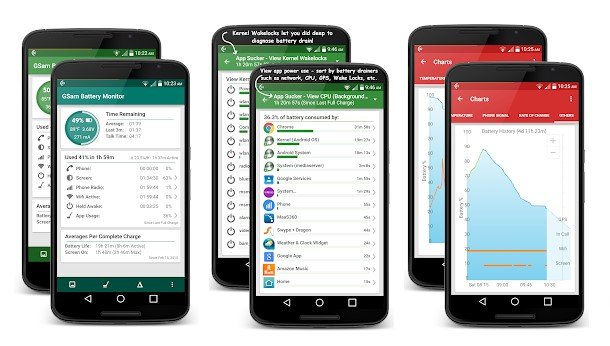
Ọ bụrụ na ị na-achọ ngwa nlekota batrị siri ike maka ngwaọrụ gam akporo gị, mgbe ahụ ịkwesịrị ịnye Gsam Batrị Monito nwaa. Na ngwa a, ị nwere ike ịchọta ngwa ndị na-eri ndụ batrị, wee chọpụta nkọwa batrị ahụ , were gabazie.
Gsam Battery Monitor bụ ngwa gam akporo nke na-achọ inyocha oriri batrị yana melite ndụ batrị. Ngwa ahụ na-egosiputa ozi zuru ezu gbasara oriri batrị ma na-enyere aka ịchọpụta ngwa na-eri oke ike ma melite ndụ batrị.
Ngwa ahụ na-egosiputa ozi zuru ezu na nke zuru oke gbasara batrị ahụ, dị ka ọkwa ụgwọ ugbu a, ọnụego oriri na oge ịgba ọsọ fọdụrụnụ. Ngwa ahụ na-egosikwa ndepụta nke ngwa na-eri oke ike yana ndị ọrụ nwere ike họrọ ma gbanyụọ ngwa ndị a iji chekwaa ike.
Ngwa ahụ na-enyekwa ndị ọrụ ohere soro oriri n'ime oge wee chọpụta oge ejiri batrị kacha. Ngwa ahụ na-enyekwa ndị ọrụ ohere ịhụ okpomọkụ batrị na njikwa ike ntọala iji melite ndụ batrị.
Nyochaa batrị Gsam dị na Ụlọ Ahịa Egwuregwu Google Ọ dakọtara na ọtụtụ nsụgharị nke sistemụ Android. N'igosi ngwa ọrụ dị mfe ma dị mfe iji, ngwa ahụ bụ ngwá ọrụ bara uru maka onye ọ bụla nwere mmasị imeziwanye ndụ batrị nke ngwaọrụ gam akporo ha.
Ihe dị mma gbasara Gsam Battery Monitor bụ na ọ na-enye gị ohere inyocha miri emi ka ngwa ahụ si eji batrị gị. Ị nwekwara ike ịtọ ntụaka oge omenala iji hụ stats n'ime oge ụfọdụ.
4.Dake Wakelock
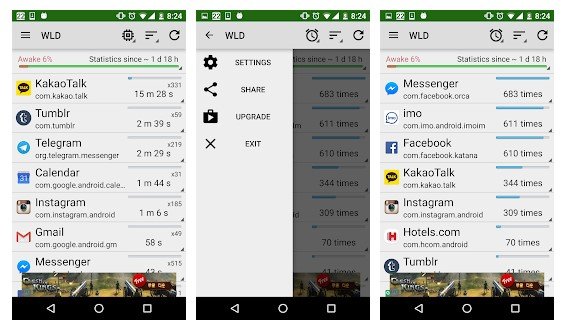
Ị chetụla ihe kpatara na ihuenyo ekwentị gị anaghị agbanyụ ozugbo mgbe ọ kwesịrị? Ihe niile n'ihi ngwa na-agba n'azụ. Ọrụ Wakelock Detector bụ ịchọpụta ma gbuo ngwa ndị ahụ.
Wakelock Detector bụ ngwa gam akporo nke na-achọ ịchọpụta ngwa na-eji Wakelock na-arụ ọrụ nke ọma yana nke nwere ike imetụta ndụ batrị na arụmọrụ ngwaọrụ. Wakelock bụ mgbaama nke ngwa na-eji gbochie ngwaọrụ ịrahụ ụra ma na-aga n'ihu na-agba ọsọ na ndabere.
Ngwa a na-arụ ọrụ site na nyochaa ojiji nke Wakelock site na ngwa na igosipụta nsonaazụ ya n'ụdị ndepụta na-egosi ngwa ndị na-eri Wakelock kacha. Ndị ọrụ nwere ike ịchọpụta ngwa na-eji Wakelock na-adịghị arụ ọrụ ma gbanyụọ ya iji kwalite ndụ batrị na arụmọrụ ngwaọrụ.
Onye nchọpụta Wakelock na-enyekwa ndị ọrụ ohere inyocha Wakelock ka oge na-aga wee chọpụta oge ngwa na-eji Wakelock kacha. Ngwa ahụ na-enyekwa ndị ọrụ ohere ịkọwa Wakelock nke ikpo okwu kpatara na ngwa ọzọ.
Wakelock Detector dị na Google Play Store yana dakọtara na ọtụtụ ụdị sistemụ gam akporo. Ngwa ahụ nwere ngwa ọrụ dị mfe ma dị mfe iji, ma bụrụ ngwá ọrụ dị ike iji melite ndụ batrị na arụmọrụ ngwaọrụ.
Ihe gbakwunyere nke Wakelock Detector bụ na ọ na-arụ ọrụ na ma gam akporo smartphones na-abụghị mgbọrọgwụ. Site na ịchọpụta ngwa ndị na-ahụ maka mkpọchi mkpu, ị nwere ike imeziwanye ndụ batrị ngwaọrụ gị ngwa ngwa.
Atụmatụ Dake Wakelock:
Wakelock Detector nwere ọtụtụ atụmatụ dị mma gụnyere:
- Nchọpụta Wakelock: Ngwa ahụ na-enyere aka ịchọpụta ngwa na-eji Wakelock na-adịghị arụ ọrụ yana nke nwere ike imetụta ndụ batrị na arụmọrụ ngwaọrụ.
- Nyocha Wakelock ka oge na-aga: Na-enye ndị ọrụ ohere inyocha Wakelock site na ngwa ka oge na-aga wee chọpụta oge a na-ejikarị Wakelock.
- Gbanyụọ ngwa: Ndị ọrụ nwere ike ịchọpụta ngwa na-eji Wakelock na-adịghị arụ ọrụ wee gbanyụọ ha iji kwalite ndụ batrị na arụmọrụ ngwaọrụ.
- Kọwaa Wakelock nke ikpo okwu kpalitere: Ngwa a na-enye ndị ọrụ ohere ịkọwa Wakelock nke ikpo okwu na ngwa ndị ọzọ kpalitere.
- Interface Onye Ọrụ Dị Mfe: Ngwa ahụ nwere interface enyi na enyi dị mfe, nke na-eme ka ọ dabara maka ndị ọrụ niile, ọbụlagodi ndị mbido.
- N'efu na enweghị mgbasa ozi: Ngwa a bụ n'efu na enweghị mgbasa ozi na-akpasu iwe.
Wakelock Detector bụ ngwa bara uru maka ịkwalite Ndụ batrị Na arụmọrụ nke ngwaọrụ, na ọ nwere ike ibudata na Google Play Store na arụnyere na gị gam akporo ngwaọrụ na-uru nke ya niile atụmatụ.
5. Amplify
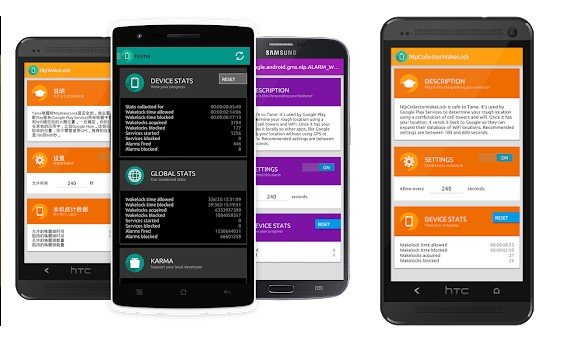
Amplify bụ otu n'ime ngwa nchekwa batrị mepere emepe kacha mma dị na ịntanetị. Ọ na-achọ ohere mgbọrọgwụ zuru ezu iji rụọ ọrụ, mana ọ na-enye atụmatụ karịa DU Battery Saver. Ngwa ahụ nwere ike ịchọpụta ngwa na-adọpụ batrị yana ịmachi mkpọchi ịkpọte na ịkpọte.
Amplify bụ ngwa eji emelite ndụ batrị na ekwentị gam akporo gam akporo. Ngwa ahụ na-eji ọtụtụ ngwaọrụ na usoro iji belata igbapu batrị ma melite ndụ batrị n'ozuzu ya.
Amplify chọrọ ohere mgbọrọgwụ zuru ezu na ngwaọrụ ahụ ka ọ rụọ ọrụ, mana ọ na-enye atụmatụ karịa ngwa nchekwa batrị ndị ọzọ. Ngwa ahụ nwere ike ịchọpụta ngwa na-adọpụ batrị yana ịmachi mkpọchi teta na iteta, chọpụta ihe omume na-eri ọtụtụ batrị ma belata ojiji ha na-echekwa ndụ batrị.
Amplify na-enyekwa ọrụ nkwalite mgbaama maka netwọk ikuku na ekwentị mkpanaaka, nke nwere ike inye aka chekwaa oriri batrị mgbe ejikọtara ya Ịntanetị ahụ. Amplify bụ ngwá ọrụ bara uru iji melite ndụ batrị ma belata nkwụsị batrị nke ukwuu, yana enwere ike ibudata ya na Ụlọ Ahịa Google Play ma tinye ya na ngwaọrụ gam akporo gị iji nweta uru ya niile.
Ihe na-emekwa ka Amplify dị iche bụ na ọ na-arụ ọrụ na ngwaọrụ ndị gbanyere mkpọrọgwụ na ndị na-abụghị mgbọrọgwụ. Ọ bụrụ na ị nwere ngwaọrụ gbanyere mkpọrọgwụ, ị ga-enwe ike iji ohere dị elu nke ngwa ahụ na-enye.
Melite atụmatụ:
Ngwa Amplify na-enye ọtụtụ atụmatụ iji melite ndụ batrị nke ekwentị gam akporo gị, n'ime ha bụ:
- Chọpụta ngwa ndị na-agbapụta mmiri: Ngwa ahụ nwere ike ịchọpụta ngwa ndị na-ekpochapụ batrị kacha wee chọpụta ihe omume na-eme ka batrị na-agbapụta nke ukwuu.
- Tọọ mkpọchi teta na teta: Ngwa ahụ nwere ike ịchọpụta mkpọchi na-egbochi ekwentị ịbanye n'ọnọdụ ihi ụra wee gaa n'ihu na-agba ọsọ na ndabere, na-agbapụ batrị nke ukwuu.
- Ngosipụta nrịbama netwọkụ: Ngwa ahụ nwere ike melite mgbama netwọkụ nke netwọk ikuku na ekwentị mkpanaaka, nke nwere ike inye aka chekwaa oriri batrị mgbe ejikọtara na ịntanetị.
- Ọnọdụ nchekwa ike: Ngwa nwere ike ịkwalite ojiji batrị site na gbanyụọ ụfọdụ ọrụ onye ọrụ anaghị achọ, dị ka njirimara ọnọdụ yana njirimara mmelite ngwa akpaka.
- Nkwado ngwaọrụ niile: Ngwa ahụ na-akwado ngwaọrụ gam akporo niile, gụnyere ngwaọrụ gbanyere mkpọrọgwụ na enweghị mgbọrọgwụ.
- interface enyi na enyi: Ngwa a nwere interface enyi na enyi na-enye onye ọrụ ohere ịhọrọ ntọala achọrọ n'ụzọ dị mfe.
Ihe ọghọm:
Ọ bụ ezie na ngwa Amplify na-enye ọtụtụ atụmatụ bara uru iji melite ndụ batrị nke smartphone, enwere ụfọdụ ihe ndọghachi azụ kwesịrị ichebara echiche. Ụfọdụ n'ime ihe ndọghachi azụ ndị a bụ:
- Achọrọ ohere mgbọrọgwụ ngwaọrụ zuru ezu: Ngwa ahụ chọrọ ohere mgbọrọgwụ ngwaọrụ zuru ezu iji rụọ ọrụ, nke a pụtara na ọ chọrọ nlebara anya na ịkpachara anya mgbe ị na-eji ya, n'ihi na mmejọ ọ bụla nwere ike imebi ngwaọrụ ahụ.
- Achọrọ ntọala kpachara anya: Ngwa ahụ chọrọ ntọala kpachara anya iji melite ndụ batrị, yana ọ nwere ike were oge na mbọ iji chọpụta ntọala kacha mma maka ngwa ahụ.
- Ọ nwere ike imetụta arụmọrụ nke ngwa ụfọdụ: Amplify nwere ike imetụta arụmọrụ ụfọdụ ngwa, ebe ọ na-akwụsị ngwa na-eri nnukwu batrị yana nke ahụ nwere ike imetụta arụmọrụ ekwentị niile.
- Nwere ike ịkpata nsogbu sistemụ: Amplify nwere ike ibute ụfọdụ nsogbu sistemụ, ọkachasị ma ọ bụrụ na ejighị ya nke ọma, yana onye ọrụ nwere ike ịwụnye sistemụ ahụ kpamkpam iji dozie nsogbu ndị ahụ.
Ndị ọrụ kwesịrị ịma ihe ndọghachi azụ nke Amplify nwere ike ma kpachara anya mgbe ị na-eji ya, hụ na ahọpụtara ntọala ziri ezi iji meziwanye ndụ batrị nke ọma.
6. Ezigbo nsogbu
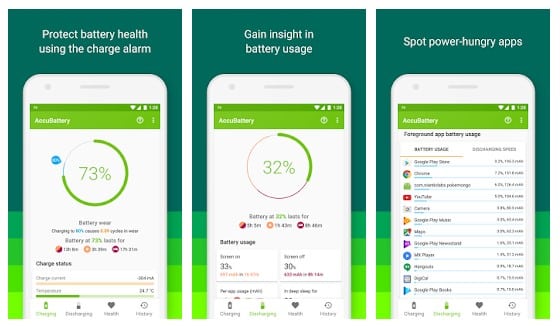
Ọ dị mma, AccuBattery bụ otu n'ime ngwa njikwa batrị kacha mma na nke kacha mma dị maka ekwentị gam akporo. Ọ na-echekwa ahụike batrị, na-egosiputa ozi ojiji batrị, ma tụọ ike batrị.
AccuBattery bụ ngwa efu maka ekwentị gam akporo, eji atụ ndụ batrị, melite ndụ batrị yana nyochaa ụgwọ.
Ngwa ahụ na-enyocha ojiji batrị, tụọ ndụ batrị n'ezie yana nke fọdụrụ, ma na-enye ịdọ aka ná ntị gbasara ojiji oke na ibu batrị. Ngwa a na-egosiputa ozi gbasara ike ngwa na-eri, ndị ọrụ nwere ike họrọ ntọala kwesịrị ekwesị iji belata oriri batrị.
Enwere ike iji AccuBattery kwalite ndụ batrị, n'ihi na ngwa ahụ nwere ike ịkọwapụta oge mgbe batrị ga-ahapụ ya nke ọma ma kwụọ ụgwọ iji nọgide na-adị ogologo ndụ batrị, ngwa ahụ na-enyekwa ọnọdụ. nsogbu Ngwa ngwa nke na-eme ka ndụ batrị dịkwuo mma.
AccuBattery bụ ngwa bara uru maka nleba anya na ịkwalite ndụ batrị, onye ọ bụla nwere ike budata ngwa ahụ na Storelọ Ahịa Google Play.
Ewezuga ojiji batrị, AccuBattery na-egosikwa gị ka batrị na-agba ma na-agbaze ngwa ngwa. N'ozuzu, ọ bụ otu n'ime ngwa nchekwa batrị kacha mma maka gam akporo.
Njirimara nke ngwa AccuBattery iji chekwaa batrị
AccuBattery na-enye ọtụtụ atụmatụ dị mkpa iji melite ndụ batrị nke ekwentị gị, n'etiti ha:
- 1- Ntụ ndụ batrị: Na-enye ndị ọrụ ohere ịlele ndụ batrị nke smartphone na nke fọdụrụ n'ezie, site na nyochaa ojiji batrị.
- 2- Kpebie ntọala dị mma: Ngwa nwere ike ikpebi ntọala dị mma iji belata oriri batrị ma melite ndụ ya, nke na-enyere aka melite arụmọrụ nke smartphone.
- 3- Nlebaanya chaja: Ngwa na-enyocha usoro ịchaji, tụọ oge nchaji na ọkụ eletrik, ma gosipụta ozi gbasara ụgwọ dị ugbu a na nke fọdụrụ.
- 4- Ọnọdụ Nchaji ngwa ngwa: Ngwa ahụ gụnyere ọnọdụ nchaji ngwa ngwa nke na-eme ka ndụ batrị dịkwuo mma.
- 5- Njikwa ọkwa: Ngwa nwere ike ijikwa ọkwa ma belata oriri batrị na-esi na ya pụta.
- 6- interface enyi na enyi: A na-eji ngwa a na-eji ngwa dị mfe iji mee ihe na-enye onye ọrụ ohere ịhọrọ ntọala achọrọ n'ụzọ dị mfe.
AccuBattery bụ ngwá ọrụ siri ike iji melite ndụ batrị smartphone, na onye ọ bụla nwere ike ibudata ngwa ahụ n'efu na Ụlọ Ahịa Google Play.
7. Agbasaa Iji kwalite ndụ batrị
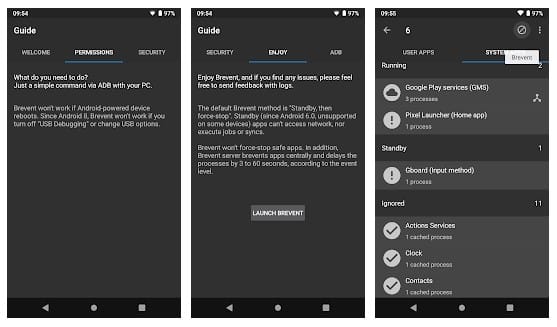
Ọ dị mma, Brevent yiri Greenify ma a bịa na njirimara. Otú ọ dị, ọ na-arụ ọrụ na ma gbanyere mkpọrọgwụ na ndị na-abụghị mgbọrọgwụ ngwaọrụ. Na-achọpụta ngwa na-ewepụ ndụ batrị ma tinye ha n'ụra.
Brevent bụ ngwa na-enye ndị ọrụ gam akporo smartphone aka ijikwa ngwa ndabere ma melite ndụ batrị. Ngwa nwere ọtụtụ atụmatụ bara uru, gụnyere:
- Kwụsị ngwa ndabere: Brevent na-enye ndị ọrụ ohere ịkwụsị ngwa ndabere na-adịgide adịgide, nke na-enyere aka melite arụmọrụ ekwentị yana chekwaa batrị.
- Machie oriri batrị: Ngwa na-eme ka ndụ batrị dịkwuo mma site n'ịkwụsị ngwa ndabere na-eri nnukwu batrị.
- Njikwa Ngwa: Brevent na-enye ndị ọrụ ohere ijikwa ngwa nke ọma, ebe ndị ọrụ nwere ike ịhọrọ ngwa ha chọrọ ịkwụsị na nke ha chọrọ ikwe ka ọ na-agba ọsọ na ndabere.
- Ọnọdụ ụra: Ngwa ahụ gụnyere ọnọdụ ihi ụra, nke na-akwụsị ngwa niile na-agba n'azụ na-eri ọtụtụ batrị mgbe ị naghị eji ekwentị.
- Interface Onye-Enyi na Enyi: Ngwa a nwere interface enyi na enyi nke na-enye ndị ọrụ ohere ịhọrọ ntọala achọrọ n'ụzọ dị mfe.
- N'efu: Ngwa a dị n'efu na Ụlọ Ahịa Google Play ma ọ nweghị mgbasa ozi ọ bụla ma ọ bụ ịzụrụ n'ime ngwa.
Brevent bụ ngwá ọrụ bara uru maka ijikwa ngwa ndabere yana ịkwalite ndụ batrị, onye ọ bụla nwere ike ibudata ngwa ahụ n'efu na Ụlọ Ahịa Google Play.
Mgbe ọ na-abịa na ndakọrịta, Brevent na-akwado Android 6.0 ka Android 14. Ọzọkwa, ọ na-achọ USB debugging ma ọ bụ ikuku debugging na-arụ ọrụ.
Brevent nwere ike ịchọpụta ngwa ndị a kapịrị ọnụ ka ọ na-agba n'azụ?
Ee, Brevent nwere ike ịkọwapụta ngwa ndị ekwenyere ka ọ rụọ n'azụ. Ndị ọrụ nwere ike họrọ ngwa ndị ha chọrọ ịkwụsị kpamkpam yana nke ha chọrọ ikwe ka ọ na-agba n'azụ.
Mgbe Brevent na-agba ọsọ, a na-akwụsị ngwa ndabere niile na-akpaghị aka, ndị ọrụ nwere ike họrọ ngwa ha chọrọ ikwe ka ọ na-agba n'azụ site na ịgbakwunye ha na ndepụta ewepu na ngwa ahụ.
N'ụzọ dị otú a, ndị ọrụ nwere ike ịga n'ihu na-eji ngwa na-agba ọsọ na ndabere, dị ka ngwa ozi ngwa ngwa na ngwa email, na-enweghị ịkwụsị ha na-adịgide adịgide, si otú a na-eme ka oriri batrị na ịrụ ọrụ smartphone.
8.Ndụ batrị Kaspersky
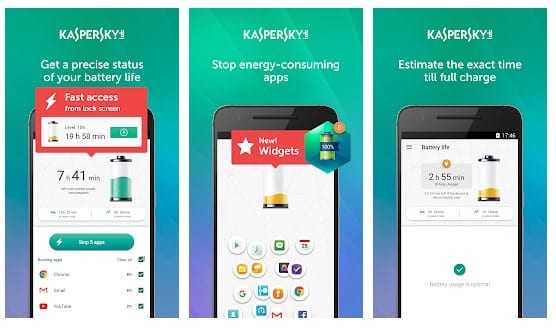
Ọ dị mma, ndụ batrị Kaspersky bụ otu n'ime ụzọ nchekwa batrị DU kacha mma ị nwere ike iji taa. Na-enyocha ngwa ọ bụla na-agba ọsọ na ndabere. Ngwa ahụ anaghị eme ihe ọ bụla n'onwe ya; Ọ na-egosi naanị ngwa agụụ na-agụ nke a ga-eji aka kwụsị.
Ndụ batrị Kaspersky bụ ngwa efu maka ngwaọrụ gam akporo na-enye ndị ọrụ ohere imelite ndụ batrị nke ekwentị ha. Ngwa ahụ na-eji amamihe nyochaa oriri batrị ma na-ejikwa ike, na-enyere aka melite ndụ batrị na ndụ smartphone.
N'ime atụmatụ nke ngwa:
1- Nleba anya oriri batrị: Ndụ ndụ batrị Kaspersky na-enye ndị ọrụ ohere inyocha ma nyochaa oriri batrị, ebe ngwa ahụ gosipụtara ndepụta ngwa na-eri ọtụtụ batrị.
2- Njikwa ike: Ngwa ahụ na-eji ọgụgụ isi na-ejikwa ike, ebe ndị ọrụ nwere ike họrọ ntọala kwesịrị ekwesị iji kwalite oriri batrị, dị ka ịkwụsị ngwa site na imelite ozugbo na gbanyụọ ọrụ ngosi na-adịghị mkpa.
3- Smart mode: Ngwa ahụ gụnyere ọnọdụ smart, nke na-eme ka ndụ batrị dịkwuo mma, n'ihi na ahọpụtara ezigbo ntọala iji bulie oriri batrị na ịchekwa ike.
4- Ngwaọrụ chọta: Ngwa ahụ na-egosiputa ozi gbasara ọnọdụ ngwaọrụ ndị ọzọ ejikọrọ smartphone, ndị ọrụ nwere ike họrọ ntọala kwesịrị ekwesị iji belata oriri batrị mgbe ejikọtara na ngwaọrụ ndị ọzọ.
5- interface enyi na enyi: Ngwa nwere interface enyi na enyi na-enye onye ọrụ ohere ịhọrọ ntọala achọrọ ngwa ngwa.
6- N'efu: Ngwa dị n'efu na ụlọ ahịa Google Play, ọ nweghịkwa mgbasa ozi ọ bụla ma ọ bụ ịzụrụ ngwa.
Ndụ batrị Kaspersky bụ ngwa bara uru maka ịkwalite ndụ batrị ama, onye ọ bụla nwere ike budata ngwa ahụ na Google Play Store n'efu.
9. Debe ọcha
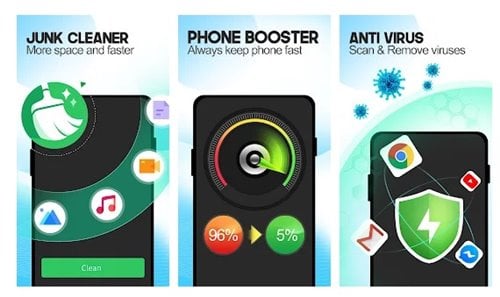
KeepClean bụ ngwa kachasị mma gam akporo gam akporo dị na Ụlọ Ahịa Google Play. Ọtụtụ nde ndị ọrụ na-eji ngwa ahụ ugbu a iji melite ma chekwaa ngwaọrụ ha gam akporo.
KeepClean bụ ngwa efu maka ngwaọrụ gam akporo na-enyere ndị ọrụ aka imeziwanye arụmọrụ nke ekwentị ha ma hichaa faịlụ junk na faịlụ nwa oge. Ngwa ahụ gụnyere ọtụtụ atụmatụ bara uru, gụnyere:
- Welie arụmọrụ ekwentị: Ngwa ahụ na-enye ndị ọrụ ohere imelite arụmọrụ ekwentị site na ịkwụsị ngwa ndabere, mee ka ekwentị na-eme ngwa ngwa, na ịkwalite nnabata sistemụ.
- Nhicha ekwentị: Ngwa na-asachapụ ekwentị na faịlụ na-adịghị mkpa, faịlụ nwa oge na faịlụ oyiri, nke na-enyere aka melite arụmọrụ ekwentị yana chekwaa ohere nchekwa.
- Njikwa ngwa: Ngwa ahụ na-enye ndị ọrụ ohere ijikwa ngwa nke ọma, ebe ndị ọrụ nwere ike gbanyụọ ngwa na-adịghị mkpa ma hichapụ ngwa ochie na nke ejighi ya.
- Nchedo Nchekwa: Ngwa ahụ gụnyere atụmatụ nchekwa nchekwa, ebe ndị ọrụ nwere ike ichekwa ekwentị ha na nje virus, malware na ihe egwu nchekwa ndị ọzọ.
Ngwa ahụ nwere ike ihichapụ faịlụ junk, wepụ nje / malware, kwalite arụmọrụ egwuregwu na ndị ọzọ. Ọ bụrụ na anyị na-ekwu maka nchekwa batrị, KeepClean na-achọpụta ma gbanyụọ ngwa na-eri ike site na ndabere.
10. Onye njikwa Uche
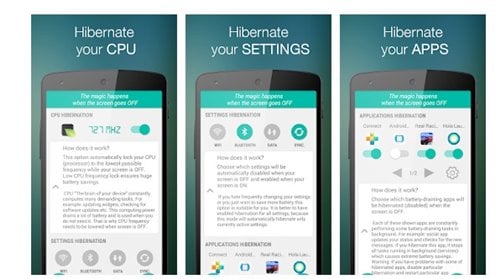
Onye njikwa Hibernation bụ ngwa na-enyere gị aka ịchekwa ike batrị na ngwaọrụ gam akporo gị mgbe ị naghị eji ya. Mgbe ihuenyo gbanyụrụ, ngwa ahụ na-ekpuchi CPU, ntọala na ọbụna ngwa ndị na-adịghị mkpa, nke na-enyere aka melite ndụ batrị.
Ngwa ahụ na-enyekwa wijetị batrị iji jikwaa Onye njikwa Hibernation ozugbo site na ihuenyo ụlọ, nke a na-enye ndị ọrụ ohere ịgbalite ma ọ bụ gbanyụọ ngwa ahụ ngwa ngwa. N'ụzọ dị otu a, Onye njikwa Hibernation na-enyere aka belata oriri batrị ma melite ndụ batrị.
Onye njikwa hibernation nwere atụmatụ nchekwa ike
Otu n'ime njirimara Hibernation Manager bụ:
1- Nchekwa batrị: Ngwa na-enyere aka ịchekwa ike batrị mgbe ejighị ngwaọrụ gam akporo.
2- Auto Hibernate: Ngwa ahụ na-ekpuchi CPU, ntọala na ngwa ndị na-adịghị mkpa na-akpaghị aka mgbe agbanyụrụ ihuenyo.
3- Wijetị batrị: Ngwa ahụ na-enye wijetị batrị dị mfe iji jikwaa njikwa Hibernation ozugbo na ihuenyo ụlọ.
4- kwalite ndụ batrị: Ngwa na-enyere aka melite ndụ batrị site na ibelata ojiji batrị gabigara ókè.
5- Njikwa Ngwa: Ngwa na-enye ndị ọrụ ohere ijikwa ngwa nke ọma, ebe ndị ọrụ nwere ike gbanyụọ ngwa na-adịghị mkpa ma melite arụmọrụ nke ngwaọrụ ahụ.
6- interface enyi na enyi: Ngwa ahụ nwere interface enyi na enyi na ndị ọrụ nwere ike hazie ntọala dịka mkpa ha si dị.
Edemede nwekwara ike inyere gị aka:
Ụzọ 12 kacha mma iji chekwaa ndụ batrị na ekwentị Android
Ihe ọhụrụ dị na Google Chrome ka iwelie ndụ batrị
Ndụmọdụ iri kacha elu maka ndị ọrụ smartphone ịgbatị ndụ
Nkwubi okwu:
Yabụ, ndị a bụ ụzọ iri kacha mma DU Battery Saver ọzọ ị nwere ike iji na gam akporo.
N'ikpeazụ, enwere ike ịsị na ngwa gam akporo nke na-achọ ịkwalite arụmọrụ ngwaọrụ yana ịchekwa ike batrị nwere ike inyere ndị ọrụ aka imeziwanye ahụmịhe ha site na iji smartphones na mbadamba. Ngwa dị ka Onye njikwa Hibernation, KeepClean, na AccuBattery na-enyere ndị ọrụ aka ikpebi ma melite arụmọrụ batrị ma hichaa ekwentị na faịlụ ndị na-adịghị mkpa, nke a na-enyere aka belata oriri batrị ma melite ndụ batrị. Ya mere, ndị a ngwa nwere ike bara uru maka ndị na-eji gam akporo ngwaọrụ ugboro ugboro.
Ngwa dị ka Onye njikwa Hibernation, KeepClean, na AccuBattery dị naanị maka ngwaọrụ gam akporo, enweghị ike iji ya na ngwaọrụ ndị na-abụghị gam akporo, dị ka ngwaọrụ iOS ma ọ bụ kọmputa. Nke a bụ n'ihi na emebere ngwa ndị a ka ọ na-agba ọsọ na sistemụ arụmọrụ Android, ma na-eji ọrụ na njirimara nke sistemụ arụmọrụ ahụ. Yabụ, ọ bụrụ na ị na-eji ngwaọrụ na-abụghị gam akporo, ị nwere ike ịchọ ngwa dabara adaba nke na-eme ka arụmọrụ ngwaọrụ gị dịkwuo mma ma melite ndụ batrị.
Ee, ngwa nwere ike melite ndụ batrị nke mbadamba ihe ruo n'ókè ụfọdụ. Ọtụtụ ngwa batrị gụnyere atụmatụ na-ebuli ike oriri ma belata oriri batrị, nke a nwere ike ibute ndụ batrị yana ịrụ ọrụ mbadamba.
N'ime ngwa ndị a bụ:
1- Dọkịta batrị: bulie ike oriri na ndụ batrị, jikwaa ngwa ndabere ma kwụsị ngwa ndabere na-adịghị mkpa.
2- AccuBattery: Ngwa ahụ na-enyocha ahụike batrị ma mee ka ndụ ya dịkwuo mma, ma gosipụta ozi bara uru gbasara oriri ike na ịchaji, onye ọrụ nwere ike ịhọrọ ntọala dị mma maka batrị ahụ.
3- Du Battery Saver: Ngwa ahụ na-ebelata oriri ike, na-ejikwa ngwa ndabere, ma hụ na ndụ batrị dị ogologo.
Enwere ọtụtụ ngwa ndị ọzọ na-achọ imeziwanye ndụ batrị nke mbadamba nkume ahụ, ndị ọrụ nwere ike ịchọ ngwa kwesịrị ekwesị dịka mkpa na ihe ha chọrọ.








